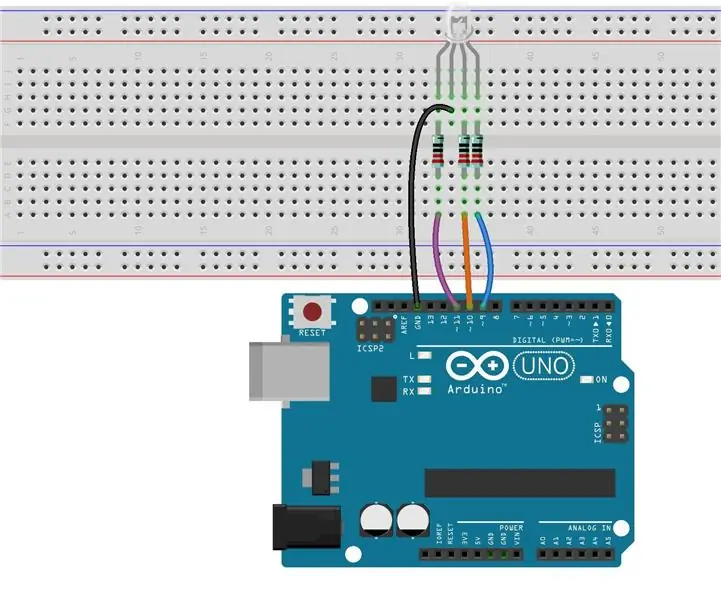
Tabla de contenido:
- Autor John Day [email protected].
- Public 2024-01-30 08:42.
- Última modificación 2025-01-23 14:39.
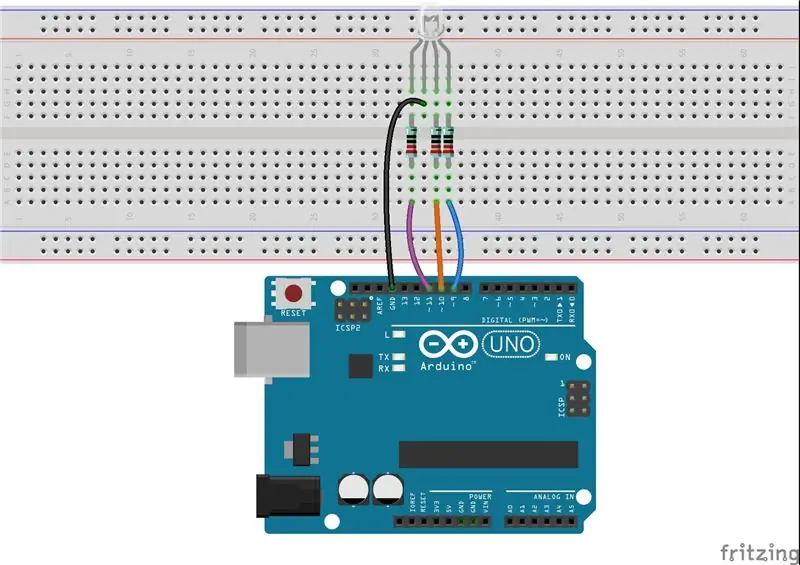
Anteriormente, usamos la tecnología PWM para controlar el brillo y la atenuación de un LED. En esta lección, lo usaremos para controlar un LED RGB para que destelle varios tipos de color. Cuando se establecen diferentes valores de PWM en los pines R, G y B del LED, su brillo será diferente. Cuando se mezclan los tres colores diferentes, podemos ver que el LED RGB parpadea en diferentes colores.
Paso 1: componentes
- Placa Arduino Uno * 1
- Cable USB * 1
- Resistencia (220Ω) * 1
- LED RGB * 3
- Tablero de pruebas * 1
- Cables de puente
Paso 2: Principio
LED RGB significa LED rojo, azul y verde. LED RGB puede
emiten diferentes colores mezclando los 3 colores básicos rojo, verde y azul. Por lo tanto, en realidad consta de 3 LED separados rojo, verde y azul empaquetados en una sola caja. Por eso tiene 4 cables, un cable para cada uno de los 3 colores y un cátodo o ánodo común según el tipo de LED RGB. En este tutorial usaré uno de cátodo común.
Paso 3: el diagrama esquemático
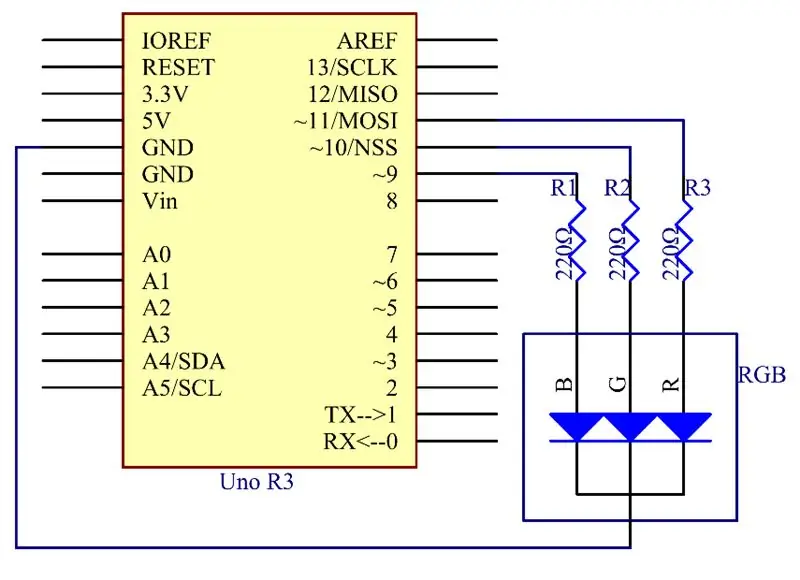
Paso 4: Procedimientos
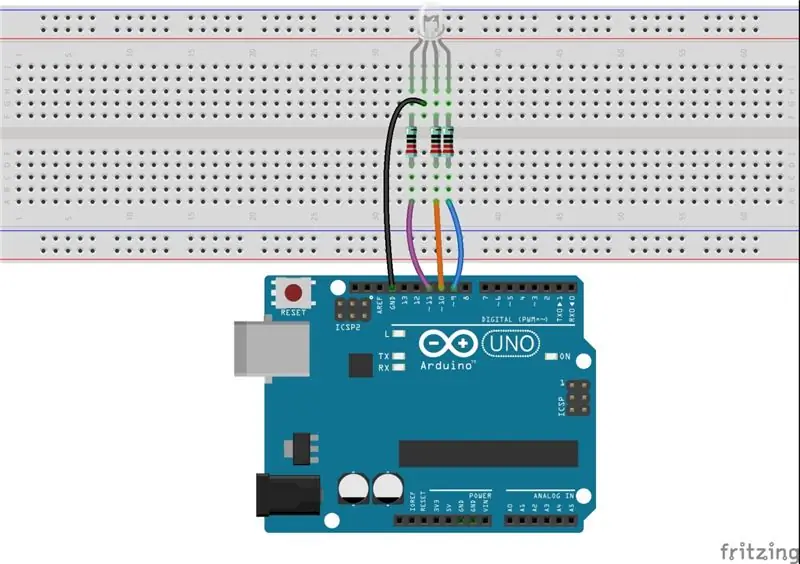
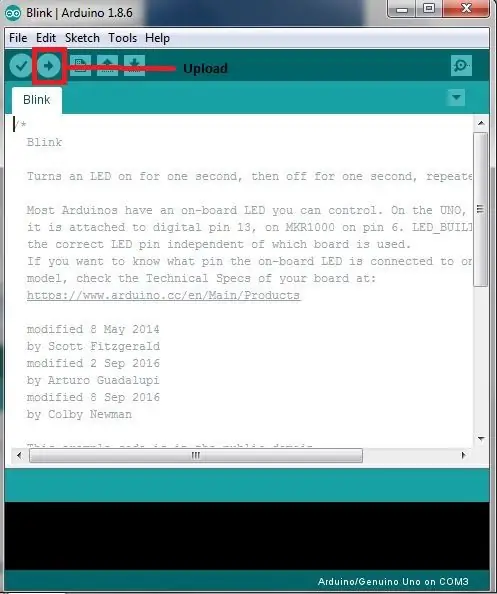
En este experimento, también usaremos PWM que, si ha seguido las lecciones hasta ahora, ya tiene un conocimiento básico. Aquí ingresamos un valor entre 0 y 255 en los tres pines del LED RGB para que muestre diferentes colores. Después de conectar los pines de R, G y B a una resistencia limitadora de corriente, conéctelos al pin 9, pin 10 y pin 11 respectivamente. El pin más largo (GND) del LED se conecta al GND del Uno. Cuando los tres pines reciben diferentes valores de PWM, el LED RGB mostrará diferentes colores.
Paso 1:
Construye el circuito.
Paso 2:
Descarga el código de
Paso 3:
Sube el boceto a la placa Arduino Uno
Haga clic en el icono Cargar para cargar el código en el tablero de control.
Si aparece "Finalizado carga" en la parte inferior de la ventana, significa que el boceto se ha cargado correctamente.
Aquí debería ver que el LED RGB parpadea circularmente en rojo, verde y azul primero, luego en rojo, naranja, amarillo, verde, azul, índigo y morado.
Paso 5: Código
// RGBLED
//Los
El LED RGB aparecerá primero en rojo, verde y azul, luego en rojo, naranja, amarillo, verde, azul, índigo y violeta.
//Correo electrónico:[email protected]
// Sitio web:www.primerobotics.in
/*************************************************************************/
constante
int redPin = 11; // Pétalo R en módulo LED RGB conectado al pin digital 11
constante
int greenPin = 10; // G pétalo en módulo LED RGB conectado al pin digital 10
constante
int bluePin = 9; // B pétalo en módulo LED RGB conectado al pin digital 9
/**************************************************************************/
vacío
configuración()
{
pinMode (redPin, SALIDA); // establece el redPin
ser una salida
pinMode (greenPin, SALIDA); // establece el
greenPin para ser una salida
pinMode (bluePin, SALIDA); // establece el bluePin
ser una salida
}
/***************************************************************************/
vacío
loop () // ejecutar una y otra vez
{
// Colores básicos:
color (255, 0, 0); // enciende el LED RGB en rojo
retraso (1000); // demora por 1 segundo
color (0, 255, 0); // enciende el LED RGB
verde
retraso (1000); // demora por 1 segundo
color (0, 0, 255); // enciende el LED RGB
azul
retraso (1000); // demora por 1 segundo
// Ejemplo de colores mezclados:
color (255, 0, 252); // enciende el LED RGB
rojo
retraso (1000); // demora por 1 segundo
color (237, 109, 0); // enciende el LED RGB
naranja
retraso (1000); // demora 1 segundo
color (255, 215, 0); // enciende el LED RGB
amarillo
retraso (1000); // demora por 1 segundo
color (34, 139, 34); // enciende el LED RGB
verde
retraso (1000); // demora por 1 segundo
color (0, 112, 255); // convierte el LED RGB en azul
retraso (1000); // demora por 1 segundo
color (0, 46, 90); // convierte el LED RGB en índigo
retraso (1000); // demora por 1 segundo
color (128, 0, 128); // enciende el LED RGB
púrpura
retraso (1000); // demora 1 segundo
}
/******************************************************/
vacío
color (rojo de caracteres sin firmar, verde de caracteres sin firmar, azul de caracteres sin firmar) // la función de generación de color
{
analogWrite (redPin, rojo);
analogWrite (greenPin, verde);
analogWrite (bluePin, azul);
}
/******************************************************/
Recomendado:
¡Use Cortana y un Arduino para controlar los LED RGB o las tiras de LED con su voz !: 4 pasos (con imágenes)

¡Use Cortana y un Arduino para controlar los LED RGB o las tiras de LED con su voz !: En este instructivo, le mostraré cómo puede controlar su tira de LED o LED RGB con su voz. Esto lo hace la aplicación CoRGB, que está disponible de forma gratuita en la tienda de aplicaciones de Windows. Esta aplicación es parte de mi proyecto CortanaRoom. Cuando hayas terminado con
Gadget de mesa con matriz LED RGB de 8x8 y Arduino Uno: 6 pasos

Table Gadget With 8x8 LED RGB Matrix y Arduino Uno: ¡Hola, querido! En este tutorial haremos un gadget LED RGB DIY, que podría usarse como gadget de mesa o luz de fondo. Pero primero, únete a mi canal de telegramas, para ver más proyectos asombrosos. Además, es una motivación para mí
Medidor de VU LED con Arduino UNO: 7 pasos (con imágenes)

Medidor de VU LED con Arduino UNO: Un medidor de unidad de volumen (VU) o indicador de volumen estándar (SVI) es un dispositivo que muestra una representación del nivel de señal en un equipo de audio. En este proyecto he utilizado LED para indicar la intensidad de la señal de audio. Cuando la intensidad de audio es
Tutorial para la interfaz RGB Led WS2812B con Arduino UNO: 7 pasos (con imágenes)

Tutorial para la interfaz RGB Led WS2812B con Arduino UNO: este tutorial le enseñará algunos conceptos básicos sobre el uso de Sparkfun RGB Led WS2812B con Arduino UNO
Control de matriz de LED con Arduino Uno (cara de robot con tecnología Arduino): 4 pasos (con imágenes)

Control de matriz de LED con Arduino Uno (cara de robot con tecnología Arduino): este instructivo muestra cómo controlar una matriz de matrices de LED de 8x8 usando un Arduino Uno. Esta guía puede usarse para crear una pantalla simple (y relativamente barata) para sus propios proyectos. De esta manera, puede mostrar letras, números o animaciones personalizadas
